12 Atalhos de teclas de função do Word 2016
Descubra os principais atalhos de teclado do Word 2016 para melhorar sua produtividade. Desde o uso das teclas de função até rápidas combinações de atalhos.
O comando Análise de Dados fornece uma ferramenta para calcular médias móveis e suavizadas exponencialmente no Excel. Suponha, para fins ilustrativos, que você coletou informações diárias sobre a temperatura. Você deseja calcular a média móvel de três dias - a média dos últimos três dias - como parte de uma previsão do tempo simples. Para calcular as médias móveis para este conjunto de dados, execute as seguintes etapas.
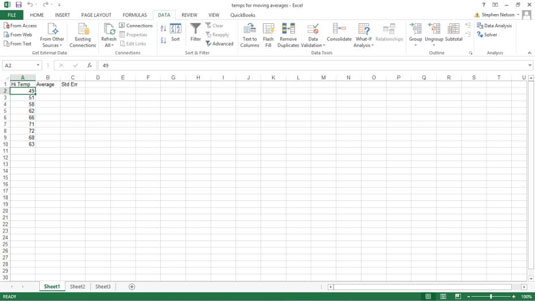
Para calcular uma média móvel, primeiro clique no botão de comando Análise de Dados da guia Dados.
Quando o Excel exibir a caixa de diálogo Análise de dados, selecione o item Média móvel da lista e clique em OK.
O Excel exibe a caixa de diálogo Média móvel.
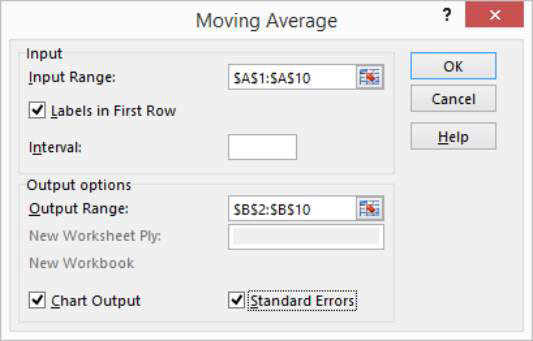
Identifique os dados que deseja usar para calcular a média móvel.
Clique na caixa de texto Intervalo de entrada da caixa de diálogo Média móvel. Em seguida, identifique o intervalo de entrada digitando um endereço de intervalo da planilha ou usando o mouse para selecionar o intervalo da planilha.
Sua referência de intervalo deve usar endereços de células absolutos. Um endereço de célula absoluto precede a letra da coluna e o número da linha com sinais $, como em $ A $ 1: $ A $ 10.
Se a primeira célula em seu intervalo de entrada incluir um rótulo de texto para identificar ou descrever seus dados, marque a caixa de seleção Rótulos na primeira linha.
Na caixa de texto Intervalo, informe ao Excel quantos valores incluir no cálculo da média móvel.
Você pode calcular uma média móvel usando qualquer número de valores. Por padrão, o Excel usa os três valores mais recentes para calcular a média móvel. Para especificar que algum outro número de valores seja usado para calcular a média móvel, insira esse valor na caixa de texto Intervalo.
Diga ao Excel onde colocar os dados da média móvel.
Use a caixa de texto Intervalo de saída para identificar o intervalo da planilha no qual você deseja colocar os dados de média móvel. No exemplo da planilha, os dados da média móvel foram colocados no intervalo B2: B10 da planilha.
(Opcional) Especifique se deseja um gráfico.
Se você quiser um gráfico que plote as informações da média móvel, marque a caixa de seleção Saída do gráfico.
(Opcional) Indique se deseja que as informações de erro padrão sejam calculadas.
Se você deseja calcular erros padrão para os dados, marque a caixa de seleção Erros padrão. O Excel coloca os valores de erro padrão próximos aos valores da média móvel. (As informações de erro padrão vão para C2: C10.)
Depois de terminar de especificar quais informações de média móvel você deseja calcular e onde deseja colocá-las, clique em OK.
O Excel calcula as informações da média móvel.
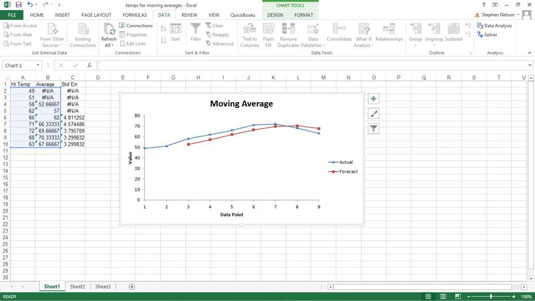
Nota: Se o Excel não tiver informações suficientes para calcular uma média móvel para um erro padrão, ele colocará a mensagem de erro na célula. Você pode ver várias células que mostram essa mensagem de erro como um valor.
Descubra os principais atalhos de teclado do Word 2016 para melhorar sua produtividade. Desde o uso das teclas de função até rápidas combinações de atalhos.
Aprenda como apagar desenhos de caneta e marca-texto nos slides do PowerPoint para manter suas apresentações sempre organizadas e profissionais.
Você pode remover facilmente campos e itens calculados de uma tabela dinâmica do Excel. Siga os passos simples para gerenciar seus dados de forma eficiente!
Descubra como usar o recurso de documento mestre do Word 2019 para organizar grandes documentos de forma eficiente e otimizar a edição. Ideal para romances e textos longos.
Smartsheet é uma plataforma de trabalho dinâmica que permite gerenciar projetos, criar fluxos de trabalho e colaborar com sua equipe.
SharePoint é um sistema de colaboração baseado na web que usa uma variedade de aplicativos de fluxo de trabalho, bancos de dados de “lista” e outros componentes da web, bem como recursos de segurança para dar controle ao trabalho conjunto de grupos empresariais.
Van Nien Calendar é um aplicativo de visualização de calendário em seu telefone, ajudando você a ver rapidamente a data lunisolar em seu telefone, organizando assim seu trabalho importante.
O Microsoft Outlook é um aplicativo comercial e de produtividade desenvolvido pela Microsoft Corporation.
ClickUp é uma das plataformas de produtividade mais bem avaliadas para qualquer empresa. Grandes empresas como Google, Booking.com, San Diego Padres e Uber usam ClickUp para aumentar a produtividade no local de trabalho.
PDF se tornou um formato comumente usado para leitura, criação e envio de documentos de texto. Por sua vez, tem havido um aumento no número de programas utilizados para este tipo de documentação. PDF-XChange Viewer está entre um número crescente de visualizadores de PDF.







